大判印刷、ポスター印刷専門店
![]()
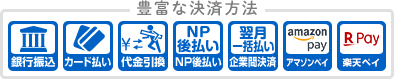


データを作ってみよう!となった時に調べると一度は目にすることが多いCanva。
デザイン作成ツールと聞くだけでも、操作レベルが高そうとハードルを感じる方もいるかもしれませんが、その機能は控えめに言って
「簡単にデザイン力を最高に上げる無料ソフト」
今回はそんなCanvaを使ってポスター印刷のデータを作って、印刷まで試しました!
素人でも感覚的に使え、操作しやすいデザイン作成ツールなので、2013年にスタートしたデザイン作成ツールですが、世界で使用する方も多く、瞬く間に利用者数1億3,000万以上を更新中の最強デザイン作成ツールです。 webブラウザ、もしくはスマートフォンのアプリで利用でき、しかもCanva(無料版)の無料プランと、Canvaプロの有料プランが選べます。
嬉しいポイントが、Canva(無料版)でも十分レベルの高いデータが作ることができます!(初めてのデザイン作成ツールにお金払うのは勇気が出ない時ありますよね)
今回はCanva(無料版)で作ったデータでポスター印刷を試してみました!無料でポスター印刷データを作りたい方、必見です!
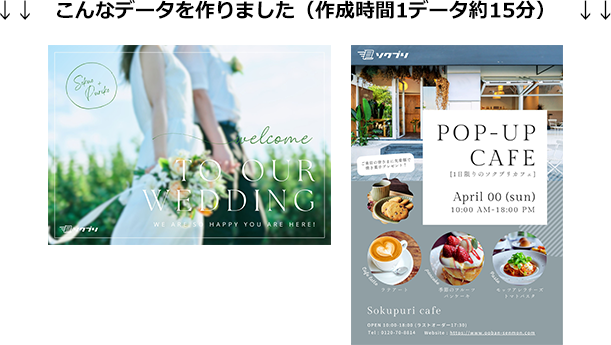
Canvaで会員登録、ログインを済ませた状態でおためしください。Canva(無料版)でデザインしていきます。
ポスターのサイズを決めよう!
[デザインを作成]をクリック
いろんな候補がでますが、[カスタムサイズ]をクリック
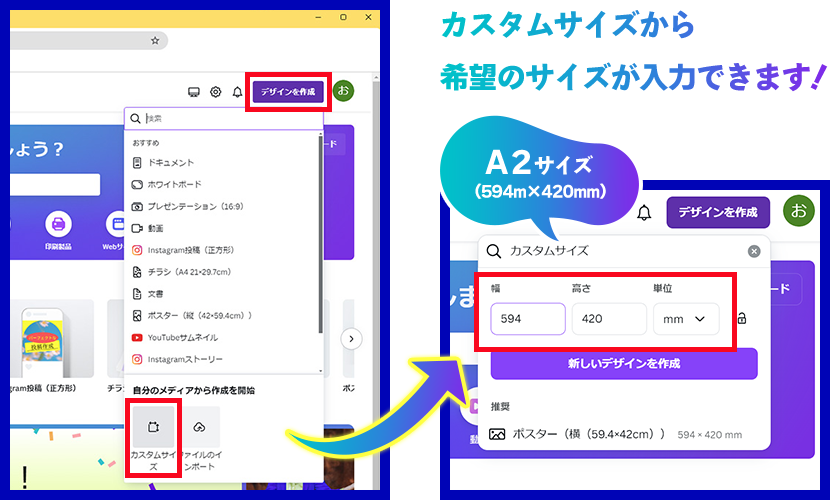
今回はA2サイズ(594mm×420mm)でポスターを作りたいので、[幅594 高さ420]と入力し、[単位mm]に選択し、[新しいデザイン]を作成をクリック
すると新しいウィンドウが開くのでファイル名を任意のものに書き換えました。
※注意
単位を間違えると希望サイズと相違が出てしまうので、mmをご選択することをお勧めします。
また、現段階でCanva(無料版)ではサイズを一度決めると途中で変更ができません(有料プランなら可能)。そのため、最初にサイズを決めることが大切です。
あとはこの真っ白のアートボードでデザインしていくだけ!
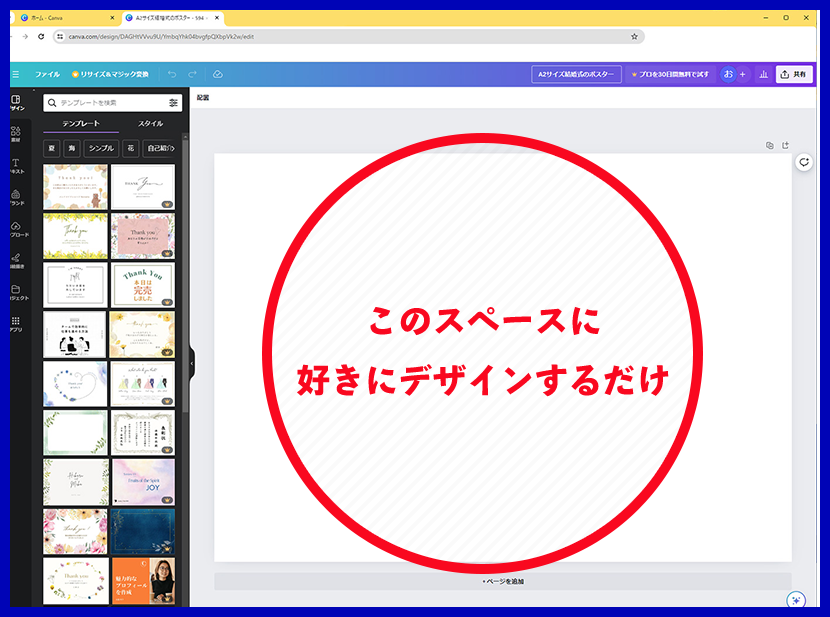
キャンバのここが優しい!
テンプレートが豊富
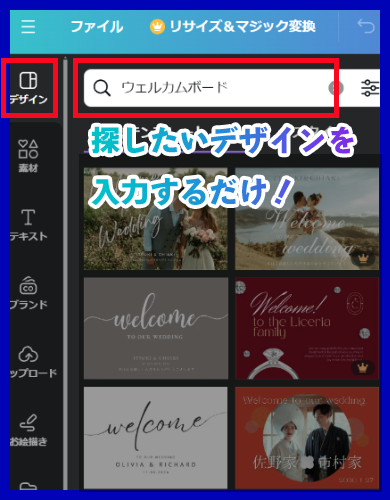
61万点のデザインテンプレートが用意されており、無料で使えるテンプレートも豊富です。簡単操作が可能なのはこれが理由!
※テンプレートの使用ライセンス、商用利用に関してはCanvaホームページをご覧ください。
フォントが豊富
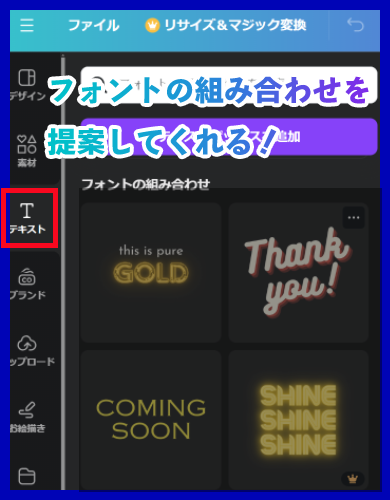
既にデザインされているフォントの組み合わせも提案してくれるため、デザインしたことがなくても感覚で選ぶことができます。
テンプレートで作ったデータがこちら!

我ながらなかなかとセンスを褒めたいところですが、Canvaのテンプレート機能のおかげで、デザインレベル爆上がりデータの完成です!
プロみたいで少し自慢したくなるデータに仕上がりました・・・す、すごい・・・。
テンプレートから使いたいデザインを探した時間が大半を占め(いいものがありすぎて優柔不断が出た)あとは名前と日付を打ち換えただけです。便利すぎて言葉が出ません・・・。
[共有]の中にある[ダウンロード]をクリック
ファイルの種類が選択できるので[PDF(印刷)]を選択
[PDFのフラット化]にチェックをいれた状態で、[ダウンロード]をクリック
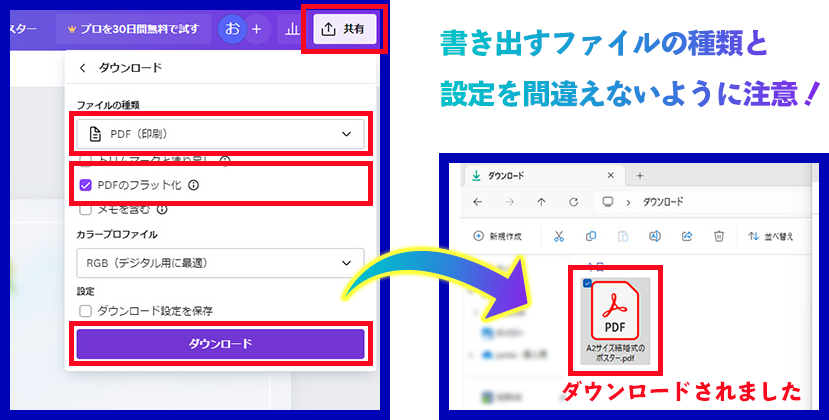
念のためPDFファイルを開き、プロパティからサイズを確認!
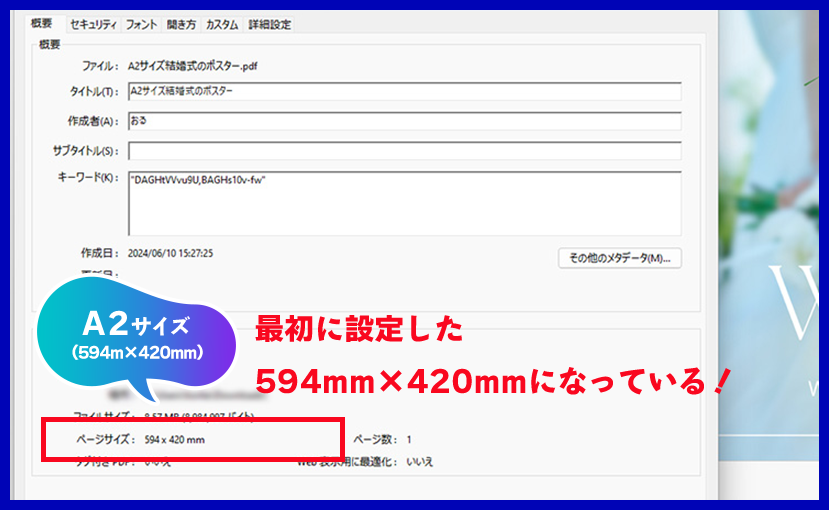
※注意
[PDFのフラット化]にチェックを入れると色々配置しているフォントや画像などが1枚に統合でき、保存する事が可能なので、確実に印刷され、データ作成時の予期せぬ印刷されてない部分がある・・・というトラブルを防ぐことができます。万が一[PDFのフラット化]にチェックをいれず入稿した場合や、デザイン上で環境文字や文字での記号・マークはを使用するとキャンバ上で正しくデータを書き出せない場合があります。印刷トラブルが生じた場合、当店で再印刷はいたしかねますのでご注意ください。
また、[PDFのフラット化]にチェックを入れることにより1枚の画像になります。原寸サイズでデータを作っていない場合は拡大縮小により画像が荒れてしまう恐れがあるので、必ず原寸でデータを作成してください。
キャンバでデータ制作をする場合、いくつか注意点があります。
なお、キャンバでデータ制作をされた事により印刷トラブルが生じた場合、当店で再印刷はいたしかねますのでご注意ください。
データのダウンロード設定により解像度が荒れる場合がある
データを[ダウンロード]の際、[PDF(印刷)]以外を選択した場合、解像度が荒れ、下記の画像のように文字の輪郭やシェイプの輪郭がぼんやりするように見える場合があります。
原寸サイズでデータを作っていない場合は拡大縮小により画像が荒れてしまう恐れがあるので、必ず原寸サイズ以上でデータを作成いただくか書き出し時に設定をします。


[PDF(印刷)]を選択しても[PDFのフラット化]にチェックを入れていない場合、解像度が低いうえ、一部印刷として表示されない場合があります。
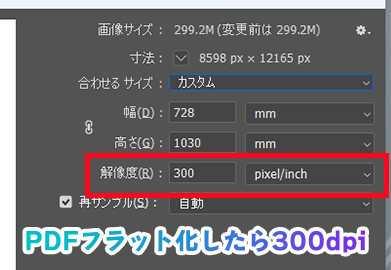
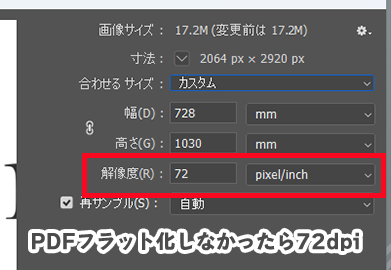
環境文字や文字記号・マークの使用すると正しく表示されない場合がある
[PDFのフラット化]にチェックをいれても、使用するフォントの形式によって、環境文字や文字記号、マークが正しく表示されない場合があります。

記号やマークを使いたい場合は、キャンバの[図形]を活用しましょう。
[素材]の中にある[図形]をクリックしてください。
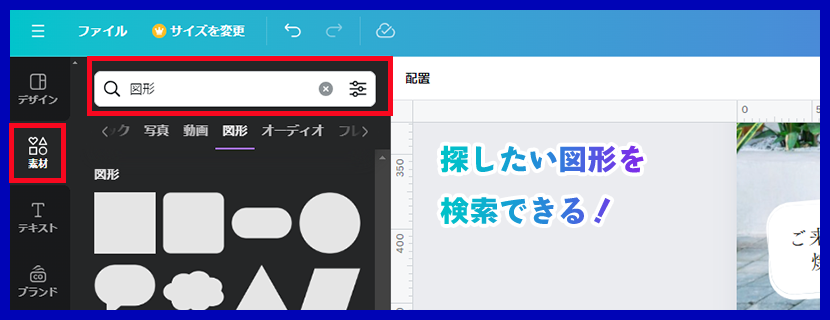
無料版だとカラーモードが選択できない
印刷会社として気になる点はCanva(無料版)では、カラーモードをRGBで作ることができません。色に関して厳密に気になる場合は、Canvaプロですとカラープロファイル(カラーモード)の選択ができるようです。
ソクプリブログ 関連記事
キャンバホームページ内で「ヘルプセンター」というページがあり、Q&Aも充実しています!Canvaサポートに連絡するというお問い合わせ窓口があるのも安心点です。
ご注文から入稿までの流れはこちら!


印刷する用紙やラミネートなど必要な商品をカートに入れて先ず注文を済ませてください。

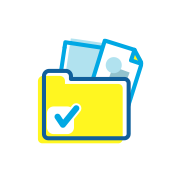
注文完了後に届く自動配信のメールをもとに今回Canvaで作成したデータを入稿ページより入稿してください。


完全データ確認後(14時までなら即日に)当店にてポスター印刷を行い商品発送いたします。
実際にCanvaで作ったデータを印刷してみました!
上記で作成したA2サイズ結婚式のポスターと一緒に、B1サイズ飲食店のポスターを作成しました。
A2サイズで結婚式のポスターを印刷しました。
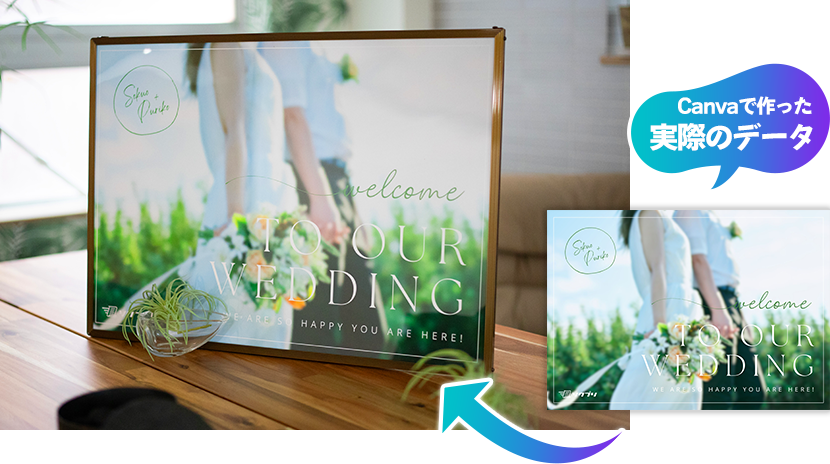
写真光沢紙に印刷したものをエコイレパネに入れ、飾ってみました。結婚式のウェルカムスペースに飾れるレベルの仕上がりです。
B1サイズで飲食店の店頭電飾看板を印刷しました。
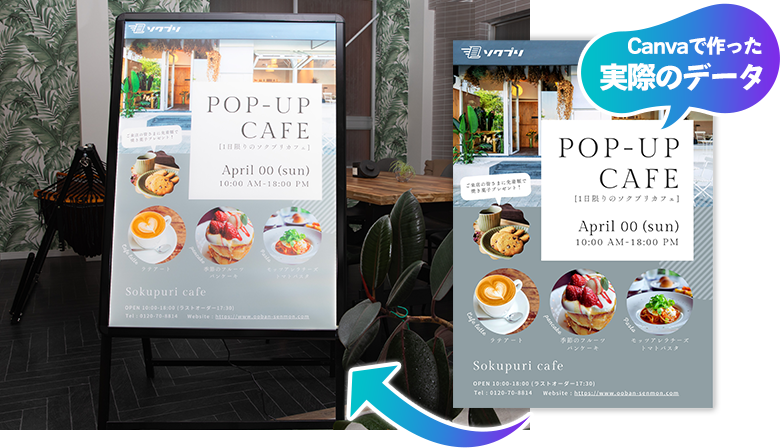
電飾用バックライトフィルムに印刷して、電飾看板に入れて飾ってみました。飲食店で飾っていそうな仕上がりです。特に文字も写真も気になる点なくB1サイズに印刷ができました。

Canvaではクオリティの高いデータが作れる!
いかがでしょうか。デザインが初めての方でも、Canvaで作るとすごくいい雰囲気のポスターデータが作れました。
デザインソフトを使うのが億劫な方やスマホやタブレットしかお持ちでない方でもプロ並みのデザインができるのでお勧めです。
この機会にぜひデータを作ってポスター印刷をお楽しみください♪

700円(税込) 〜
インクのにじみが少なく表面に光沢のある紙で、色の再現性に優れています。美しく艶があり、写真の印刷に向いています。

1,200円(税込) 〜
光の透過性に優れています。電飾看板として店舗や催事、イベント等での使用に適しています。シール加工はされていませんのでご注意下さい。

1,573円(税込) 〜
※用紙を別途ご注文ください。
リーズナブルなポスター用アルミフレーム付きパネルです。 御自宅に飾る絵やポスターの額縁としてはもちろん、 店舗の広告など入れ替えも簡単なので幅広くご利用いただけます。
カートの中身
0Copyright (C) 2025 altweb Inc. All Rights Reserved.